ie不能上网怎么解决
相关话题
电脑升级了win10系统,有时候发现IE等浏览器无法正常使用,这种电脑网络问题处理?下面小编给大家讲解一下关于ie不能上网的解决方法,希望大家喜欢!
ie不能上网的解决方法
首先,请大家在电脑桌面上按下Windows徽标键+X键,打开超级菜单选项,在超级菜单中,点击选择“控制面板”选项,打开Windows系统中的控制面板。
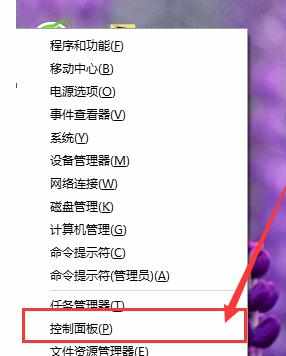
打开Win10系统中的控制面板以后,点击选择“网络和共享中心”选项,打开Windows网络和共享中页面。
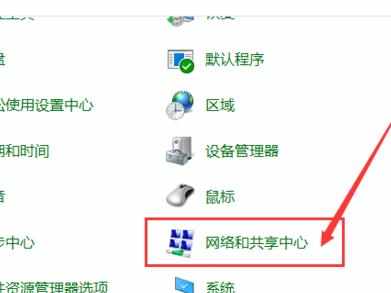
打开Windows网络和共享中心页面之后,点击页面左侧的“Internet选项”,打开IE浏览器中的Internet选项设置页面。
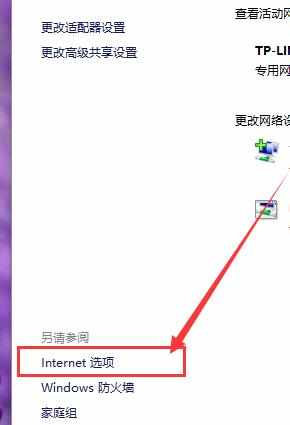
打开Internet选项页面之后,点击页面中的“高级”选项卡,打开Internet高级选项设置页面。
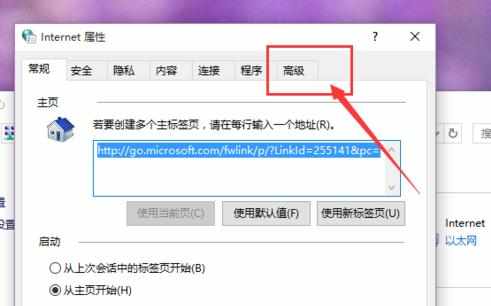
点击了Internet高级选项卡页面之后,点击页面中的“重置”菜单,点击此按钮来重置Internet选项页面。
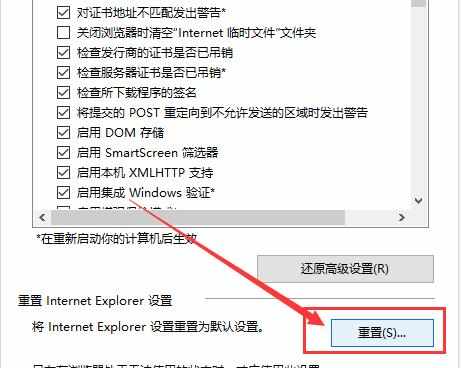
接下来,点击确定按钮之后页面会显示正在重置Internet设置选项,在这个页面中我们只需要耐心的等待即可,然后等待IE浏览器重置之后关闭重置窗口。
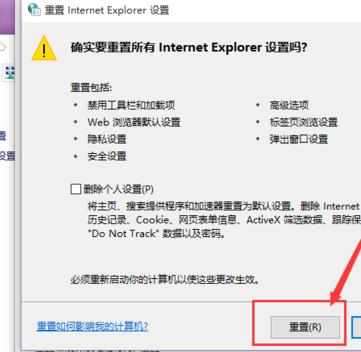
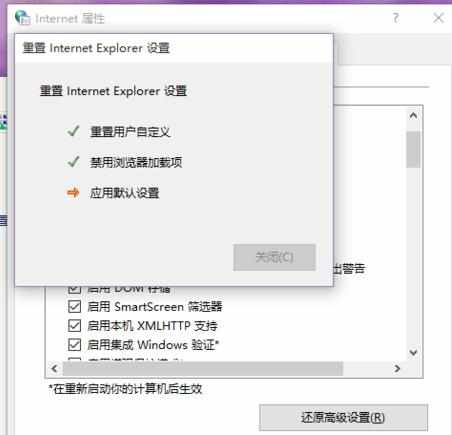
接下来,我们再次按下Windows徽标键+X键,打开超级菜单,在超级菜单选项中,我们点击打开命令行窗口,选择以管理员权限运行该命令窗口。
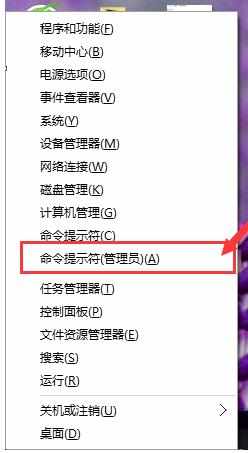
接下来,我们在打开的命令行窗口中输入“Netsh winsock reset”命令,然后按下回车键。
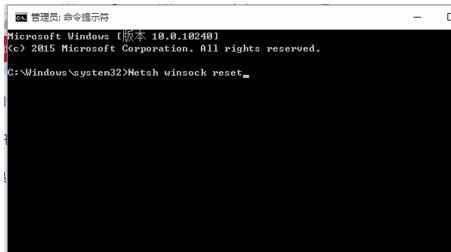
按下回车键之后,我们会看到程序正在运行相应的设置,页面会显示:成功地重置Winsock目录,然后页面显示需要重新启动计算机。在这个过程中,如果安全软件拦截该运行程序,那么我们就需要点击允许程序对计算机的设置更改。
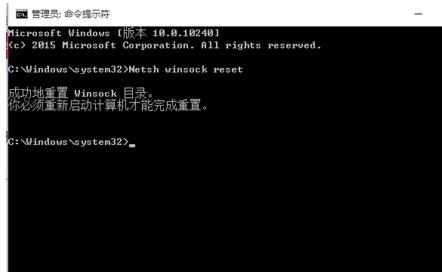
接下来,我们还需要在运行命令窗口中输入“netsh advfirewall reset”命令,按下回车键之后,等待命令行窗口中弹出确定的提示信息,到此,我们就可以关闭命令行窗口了。
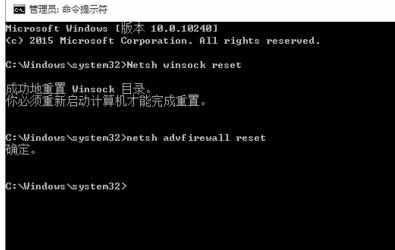
最后,我们需要在桌面上按下Alt+F4按键,打开关闭计算机的窗口,在窗口中选择重启计算机命令,等待计算机重启完成之后,我们就可以打开IE浏览其测试一下看看IE浏览器是否能够正常上网,小伙伴们赶快试试吧。
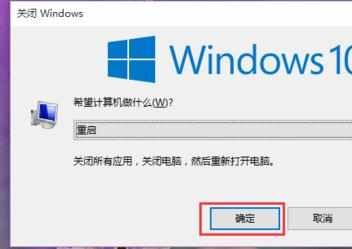

ie不能上网怎么解决的评论条评论